どのようにあなたのコンピュータにデュアルシステムをインストールするには、Win11とWin7のデュアルシステムのインストールグラフィックのチュートリアル
Windows 11の動作環境は?
- CPU 1GHz以上、2コア以上、64ビットプロセッサ対応
- メモリ 4GB以上
- ストレージ 64GB以上
- ファームウェア セキュアブート対応のUEFI
- TPM トラステッドプラットフォームモジュール2.0
- グラフィックス DirectX 12対応WDDM 2.0ドライバ
- モニター:720p 9"モニター
Windows 11の要件は以前から知られており、Windows 11がTPMを必要とすることに不満を持つユーザーも少なくありません。
その中には、「このコンピューターはTPMチップがインストールされていないため、Windows 11を実行できません」という同じエラーが発生したという報告も少なくありません。詳細については、TPM と Windows 11 のガイドを参照してください。
また、一部の古いプロセッサーはWindows 11に対応していないため、お使いのCPUがWindows 11に対応しているかどうかを確認する必要があります。
Windows 11とWindows 7をデュアルブートするにはどうしたらいいですか?
I. Windows 11 の後に Windows 7 をインストールする
PCにWindows 7のパーティションを作成する
1. Windows+キーXを押し、リストから「ディスクの管理」を選択します。
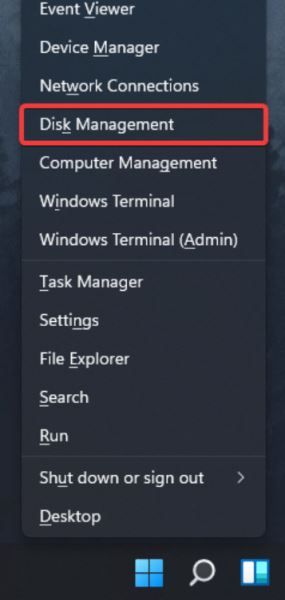
2. 容量に余裕のあるパーティションを選びます。最低でも20GBの空き容量があるパーティションが必要ですが、それ以上の容量でも問題ありません。
3. 目的のパーティションを右クリックし、「ボリュームの縮小」を選択します。
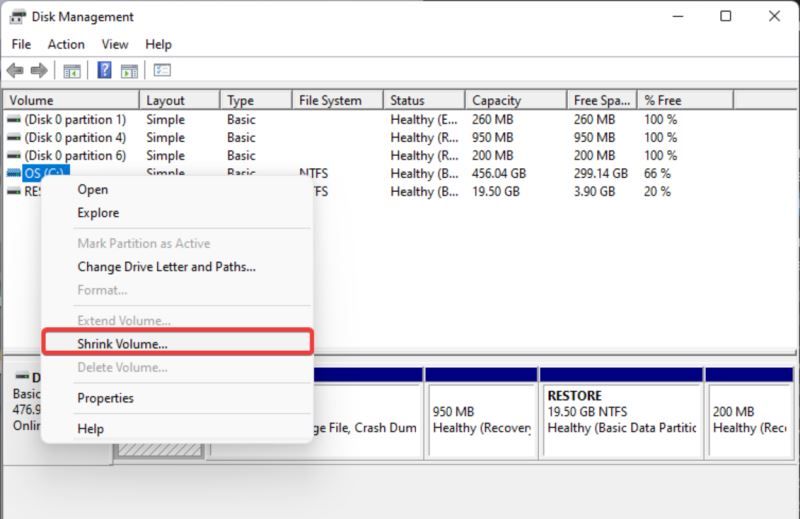
4. 縮小する容量(MB)を20,000以上入力してください。
5. ここで[縮小]ボタンをクリックします。
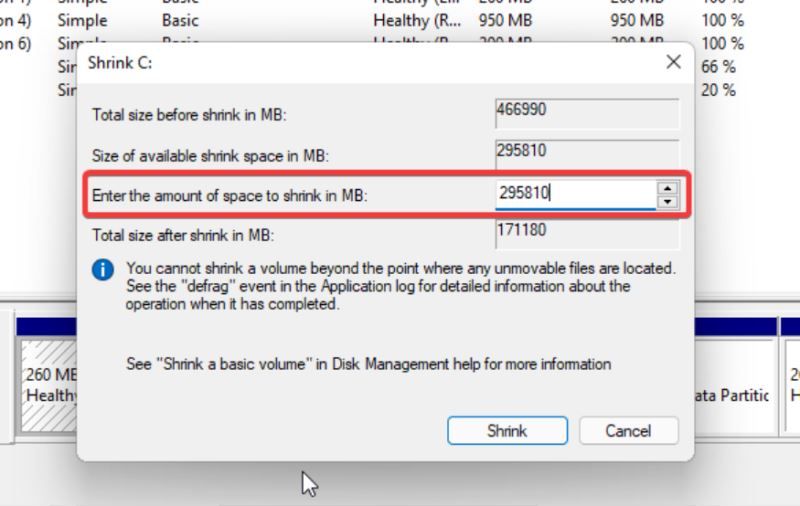
6. 未割り当ての領域がディスクマネージャに表示されるようになりました。これを右クリックし、「新しいシンプルボリューム」を選択します。
7. シンプルボリュームサイズ(MB単位)を使用可能な最大値に設定します。ここで[次へ]をクリックします。
8. 次に、新しいパーティションのラベルとドライブレターを設定します。
9. 9. 完了したら、[完了] をクリックします。
関連
-
Windows11を手動でアップデートする方法 - Win11を手動でアップデートする詳細な手順
-
Win11とLinuxシステムのデュアルブート方法 - Win11とLinuxのデュアルシステムインストールチュートリアル
-
サポートされていないハードウェアを搭載したPCにWindows 11をインストールする方法
-
PC PCでWindows 11とLinuxのデュアルシステムを起動する方法
-
VM仮想マシンにWin7をインストールする方法
-
どのように純粋にWin10のシステムをインストールするには? uefiモード純粋なインストールのWin10システムのグラフィックチュートリアル
-
どのように純粋なWin10をインストールするには?Win10純粋なインストールチュートリアル
-
win10環境下でのUABANTUデュアルシステムのインストール(詳細図)
-
DaBaiCaiでシングルクリックuディスクでゴーストXPシステムをインストールする方法
-
NT6 HDDインストーラーでWin10 Professional Editionをインストールする方法
最新
-
nginxです。[emerg] 0.0.0.0:80 への bind() に失敗しました (98: アドレスは既に使用中です)
-
htmlページでギリシャ文字を使うには
-
ピュアhtml+cssでの要素読み込み効果
-
純粋なhtml + cssで五輪を実現するサンプルコード
-
ナビゲーションバー・ドロップダウンメニューのHTML+CSSサンプルコード
-
タイピング効果を実現するピュアhtml+css
-
htmlの選択ボックスのプレースホルダー作成に関する質問
-
html css3 伸縮しない 画像表示効果
-
トップナビゲーションバーメニュー作成用HTML+CSS
-
html+css 実装 サイバーパンク風ボタン
おすすめ
-
Lenovo XiaoxinにWin10システムを再インストールする方法は?魔法の豚再インストールWin10システムグラフィックチュートリアル
-
システムホームインストーラーUディスクブートでWin11システムをインストールする方法は?
-
コンピュータのシステムを再インストールする方法 システムを再インストールする方法 ステップバイステップ イラスト
-
micrope toolboxでWin10システムをインストールする方法とは?Micrope toolboxのインストールWin10システム詳細チュートリアル
-
ゴーストインストーラは、どのようにWin10をインストールするには?ゴーストインストーラは、Win10 Professionalシステムのインストールで詳細なグラフィックチュートリアル
-
Surface Pro 3ノートPCのワンキーUディスク再インストールシステムWin8詳細グラフィックチュートリアル
-
win10でJava JDKをインストールし、環境変数を設定する方法
-
Windows Server 2019 サーバーシステムインストールグラフィックチュートリアル
-
Win10システムをパッケージ化する方法、Win10システムパッケージ詳細グラフィックチュートリアル(ビデオチュートリアル+パッケージツールのダウンロード付き)
-
サーバー DELL R710のインストールとcentosサーバーシステムの設定